Rumah >Tutorial sistem >Siri Windows >Arahan untuk menyediakan pengimbas kongsi dalam win10
Arahan untuk menyediakan pengimbas kongsi dalam win10
- PHPzke hadapan
- 2024-01-12 16:36:211929semak imbas
Dengan pengimbas, alat yang biasa digunakan di luar komputer, peranti ini boleh dikongsi jika hanya satu di pejabat tidak dapat memenuhi keperluan. Untuk langkah terperinci mengenai senario ini, sila lihat kandungan di bawah sebagai rujukan.
Cara menyediakan pengimbas kongsi dalam win10
1 Hidupkan fungsi perkongsian pencetak
1 Klik butang "Mula" dalam bar tugas, dan kemudian pilih pilihan tetapan daripada menu timbul.
2 Kemudian, cari dan klik lajur peranti dalam halaman tetapan yang dipaparkan.

3 Kemudian, pilih item cawangan pencetak dan pengimbas dalam senarai peranti.

4 Selepas berjaya mengesan pencetak yang ingin anda kongsi, klik kanan peranti untuk memilihnya, dan kemudian pilih untuk mendayakan fungsi perkongsian.
2. Sesuaikan tetapan kebenaran perkongsian
1 Apabila tetingkap perkongsian pencetak dibuka, sila klik untuk beralih ke tab "Perkongsian".

2. Semak pilihan yang sepadan di sini yang bermaksud "Kongsi pencetak ini".
3 Kemudian klik pilihan "Kebenaran" untuk menetapkan kebenaran perkongsian yang lebih terperinci.
4 Dalam tetingkap tetapan kebenaran pop timbul, anda boleh memilih jenis kebenaran tugas pencetakan dan pengurusan untuk diberikan kepada orang lain mengikut keperluan sebenar.

3 Sambungkan pencetak yang dikongsi
1 Di bawah sistem pengendalian Windows 10 komputer lain, klik juga butang "Mula" di bahagian bawah bar tugas, dan kemudian pilih pilihan "Tetapan".
2. Dalam halaman tetapan, cari dan klik lajur "Peranti".
3 Ikuti laluan ke projek "Pencetak dan Pengimbas".
4 Akhir sekali, klik butang "Tambah Pencetak atau Pengimbas".
5 Pada masa ini, sistem akan mencari dan mencari peranti pencetak yang dikongsi secara automatik Pilih dan klik dua kali peranti sasaran untuk menyelesaikan operasi "Tambah Peranti".
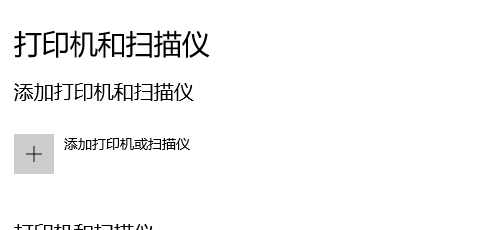
Atas ialah kandungan terperinci Arahan untuk menyediakan pengimbas kongsi dalam win10. Untuk maklumat lanjut, sila ikut artikel berkaitan lain di laman web China PHP!
Artikel berkaitan
Lihat lagi- Bagaimana untuk menyelesaikan masalah desktop Windows 7 berputar 90 darjah
- Bagaimana untuk menamatkan proses berjalan secara paksa dalam Win7
- Versi pratonton Win11 Build 25336.1010 dikeluarkan hari ini: digunakan terutamanya untuk menguji saluran paip operasi dan penyelenggaraan
- Pratonton Win11 Beta Bina 22621.1610/22624.1610 dikeluarkan hari ini (termasuk kemas kini KB5025299)
- Pengecaman cap jari tidak boleh digunakan pada komputer ASUS Bagaimana untuk menambah cap jari? Petua untuk menambah cap jari pada komputer ASUS

